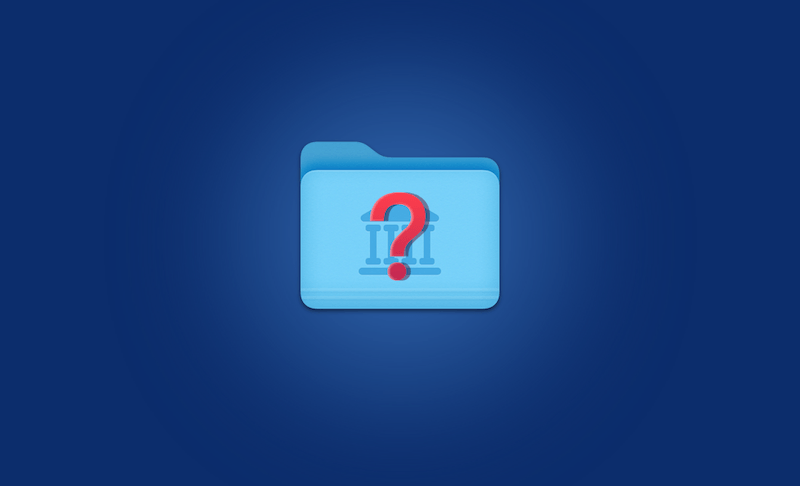Come aprire e cancellare la cartella Libreria su Mac
Per evitare i danni causati dall'eliminazione accidentale di file importanti nella cartella Libreria, Apple l'ha nascosta a partire da macOS 10.7. Dunque alcuni utenti vorrebbero sapere cartella utente mac dove si trova?
Se non avete molta familiarità con la cartella Libreria, continuate a leggere questo blog per sapere cos'è cartella Libreria Mac, come visualizzare libreria mac e come cancellarla quando è molto grande.
Che cos'è la cartella Libreria su Mac?
Prima di capire cos'è la cartella Libreria, analizziamo il numero di cartelle Libreria presenti sul Mac.
Sul Mac sono presenti diverse cartelle di libreria. Le più comuni si trovano nei seguenti percorsi:
- /Libreria
- /Sistema/Libreria
- /Utente/Nome utente/Libreria
/Libreria si riferisce alla cartella della libreria sotto la directory principale, che contiene le risorse condivise da tutti gli utenti. (Le applicazioni che condividono le risorse tra gli utenti le memorizzano in questa cartella).
/Sistema/Libreria si riferisce alla libreria di sistema, una cartella specifica del sistema.
/Utent/nome utente/Libreria, scritta anche come ~/Libreria, è la cartella Libreria utilizzata dall'utente corrente e non accessibile ad altri utenti
Posso eliminare le cartelle della libreria su Mac?
Non è possibile eliminare le cartelle della Libreria sul Mac.
I file contenuti in /Sistema/Libreria e /Libreria consentono il corretto funzionamento di macOS e delle applicazioni e si consiglia vivamente di lasciarli intatti. Tuttavia, alcuni file in /Utenti /Il tuo nome/Libreria (~/Libreria) possono essere eliminati, ad esempio cache, registri, rapporti di arresto anomalo, ecc. Per questo motivo spesso ci si riferisce alla cartella della libreria utente come cartella Libreria.
Cartella libreria mac dove si trova e come aprirla?
Se non sapete come aprire la cartella Libreria, seguite la procedura seguente.
Aprire la cartella Libreria su Mac temporaneamente:
Metodo 1:
Fate clic sul menu Vai del Finder, premete il tasto Opzione e troverete l'opzione Libreria.
Metodo 2:
Fare clic sul menu Vai del Finder e selezionare l'opzione Vai alla cartella, incollare ~/Libreria nella casella di ricerca e premere il tasto Return. (Inoltre, è possibile utilizzare i tasti Maiuscole-Comando-G per aprire la finestra Vai alla cartella).
Scoprire la cartella Libreria su Mac in modo permanente:
Aprite il Terminale, incollate il comando: chflags nohidden ~/Library && xattr -d com.apple.FinderInfo ~/Library e premete invio. (Allo stesso modo, eseguite il comando: chflags hidden ~/Library && xattr -wx com.apple.FinderInfo "0000000000000000400400000000000000000000000000000000000000000000" ~/Library per nascondere la cartella Libreria utente).
Metodo per visualizzare libreria nascosta Mac
Alcuni potrebbero notare che Mac ha nascosto Libreria per il motivo di sicurezza, allora come trovare libreria nascosta su mac? Segui questi passi:
- Premi contemporaneamente i tasti [command+freccia su] per aprire la cartella Mac
- Premi contemporaneamente [command + Shift + . (punto)] per visualizzare libreria nascosta sul Mac
Perché la cartella libreria Mac è così grande?
Si potrebbe notare che la cartella libreria Mac occupa molto spazio, la tua cartella Libreria è enorme per diversi motivi. Ecco quelli comuni:
- Troppi file di supporto dell'applicazione.
- Accumulo di cache.
- Più versioni di backup iOS.
- Un gran numero di allegati e-mail archiviati.
Cosa fare quando la cartella libreria Mac è grande?
Potresti notare che la cartella libreria Mac supera i 100 GB. Questo non è un problema se si dispone di spazio sufficiente. Tuttavia, se lo spazio di archiviazione è insufficiente, eliminarlo vi aiuterà a liberare un po' di spazio prezioso.
È possibile cancellare manualmente questa cartella utilizzando il Finder, ma ciò richiede molto tempo. Qui vi presentiamo un metodo più veloce, che consiste nell'utilizzare BuhoCleaner, uno dei migliori pulitori per Mac. Grazie al suo analizzatore di spazio su disco, è possibile gestire visivamente le cartelle e i file della cartella Libreria.
Ecco come cancellare la cartella Libreria con BuhoCleaner:
- Scaricate, installate e avviate BuhoCleaner sul vostro Mac.
- Andate su Toolkit e fate clic su Analizzatore di spazio disco > Inizio. (Per impostazione predefinita, BuhoCleaner esegue la scansione dell'HD del Macintosh).
- Nell'elenco dei risultati, si noterà una cartella della libreria. Notate che non si tratta della cartella della libreria dell'utente, ma della cartella della libreria della vostra directory home.
- Per visualizzare la cartella della libreria utente, fare clic su Utenti > Nome utente.
- Fare clic sulla cartella Libreria, dove si trova la cartella più grande. Continuate a fare clic sulla cartella più grande e noterete che contiene i file più grandi.
- Per eliminare una cartella o un file, selezionare la casella accanto e fare clic sul pulsante Rimuovi.
In realtà, BuhoCleaner ha altre funzioni utili, come la pulizia della cache, lo svuotamento del Cestino, la disinstallazione di app e la rimozione di file grandi e duplicati. Se non avete liberato abbastanza spazio cancellando la cartella Libreria utente, consultate le altre funzioni di BuhoCleaner per pulire a fondo il vostro Mac.
Conclusioni
Ora sapete library mac dove si trova e come aprire libreria nascosta su mac? Procedete ad aprirla sul vostro Mac utilizzando uno dei metodi sopra descritti. Se necessario, utilizzate BuhoCleaner per liberare più spazio sul Mac.